萬盛學電腦網 >> WORD教程 >> WORD使用技巧 >> Word2003文檔中使用漸變顏色作為頁面背景
Word2003文檔中使用漸變顏色作為頁面背景
在Word2003文檔中,用戶不僅可以使用純色(即一種顏色)文檔背景顏色,還可以為Word2003文檔設置漸變顏色背景,操作步驟如下所述:
第1步,打開Word2003文檔窗口,將插入點光標移動到Word文檔任意位置。在菜單欄依次單擊“格式”→“背景”→“填充效果”菜單命令,如圖2010061403所示。

圖2010061403 單擊“填充效果”命令
第2步,在打開的“填充效果”對話框中切換到“漸變”選項卡,在“顏色”區域,用戶可以選擇“單色”、“雙色”和“預設”三種形式的漸變顏色。其中“單色”表示使用一種顏色的漸變效果作為背景顏色,用戶可以在“顏色1”下拉列表中選擇一種顏色,並拖動“深—淺”滑塊調整漸變效果;“雙色”表示使用兩種顏色的漸變效果作為背景顏色,用戶可以在“顏色1”和“顏色2”下拉列表中選擇兩種不同的顏色實現漸變效果;“預設”效果中包含有多種Word2003內置的漸變顏色方案,用戶可以在“預設顏色”下拉列表中選擇合適的漸變顏色方案,如圖2010061404所示。
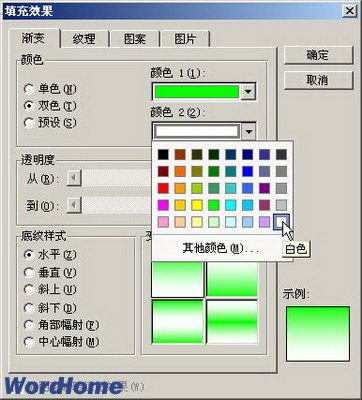
圖2010061404 選擇漸變顏色形式
第3步, 在“底紋樣式”區域,用戶可以選擇漸變顏色的角度,包括“水平”、“垂直”、“斜上”、“斜下”、“角部輻射”和“中心輻射”幾種樣式。選擇合適的底紋樣式,並在“變形”區域選擇所需要的變形效果。設置完畢單擊“確定”按鈕即可應用Word2003文檔漸變顏色背景效果,如圖2010061405所示。
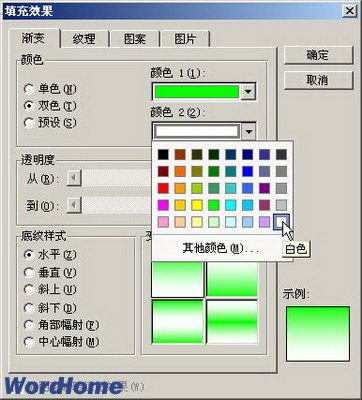
圖2010061405 選擇漸變顏色底紋樣式和變形效果
應用漸變顏色作為背景的Word2003文檔如圖2010061406所示。
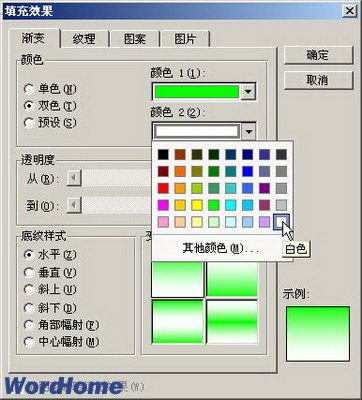
圖2010061406 漸變顏色背景
WORD使用技巧排行
办公软件推薦
相關文章
copyright © 萬盛學電腦網 all rights reserved



